中望CAD多种快速移动图形的方法
在CAD软件时使用过程中,若相对某图形进行位置的更改,除了耳熟能详的移动命令(M)以外,还有什么方法能将图形进行移动呢?下面就来说说在CAD对图形的移动能有几种方法。
一、移动命令M
在命令行键盘输入命令M,回车,选择对象,回车确定,提示指定基点,在绘图区域进行指定完毕以后,点击鼠标左键即可。
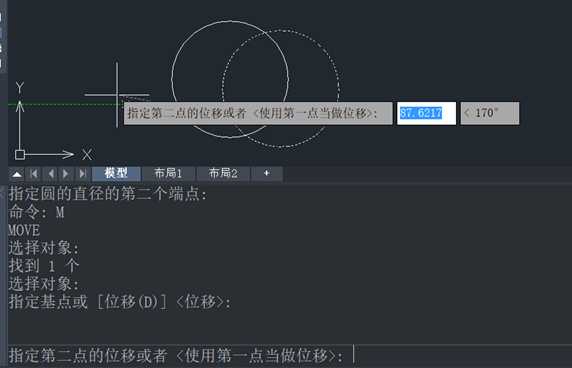
二、夹点编辑
选中图形的某个特殊夹点,直接拖动鼠标光标就能进行移动,比如圆心这夹点就是特殊夹点,对某些点进行进行拖动不能移动图形,只能调整图形大小,夹点位置也随之更改。

注意看命令行提示,可是我们拖动夹点时,系统自动默认得是使用拉伸命令,我们还能设置基点(B)和复制(C)操作,除此以外,选择图形右击鼠标,还能进行移动、镜像等多种操作

对其图形进行移动是默认用选定的夹点作移动的基点,但是若我们在命令行里面输入B(基点)将会设置新的基点,输入参数C(复制),则会移动时复制,如图所示:

三、拉伸命令(S)
执行该命令,选择图形某部分夹点能移动这选中部分的,若是将图形整个都选中,便可将图形进行移动,如图所示:

四、按住鼠标右键进行拖动
指定图形之后,鼠标光标移动到图形的边界上,这是按住鼠标的右键进行拖动,松开鼠标就会弹出来一个快捷菜单,进行选择即可。

五、键盘ctrl键+方向键
指定图形之后,按住键盘ctrl键不动,按方向键上↑下↓左←右→,即可沿着这四个方向移动。
免责声明:
1、本站所有资源文章出自互联网收集整理,本站不参与制作,如果侵犯了您的合法权益,请联系本站我们会及时删除。
2、本站发布资源来源于互联网,可能存在水印或者引流等信息,请用户擦亮眼睛自行鉴别,做一个有主见和判断力的用户。
3、本站资源仅供研究、学习交流之用,若使用商业用途,请购买正版授权,否则产生的一切后果将由下载用户自行承担。
4、侵权违法和不良信息举报 举报邮箱:cnddit@qq.com


还没有评论,来说两句吧...